
المحتوى
- مراحل
- أسلوب Windows 1 (32 جيجابايت أو أقراص أصغر)
- طريقة 2 من Windows (الأقراص الأكبر من 32 جيجابايت)
- طريقة ماك 3
- طريقة 4 من: أوبونتو لينكس
يعد FAT32 أحد أكثر أنظمة الملفات توافقًا على أقراص USB. عند تهيئة محرك USB الخاص بك في نظام FAT32 ، يمكنك القراءة والكتابة على القرص من أي جهاز كمبيوتر أو جهاز متوافق مع أجهزة USB. تتضمن جميع أنظمة التشغيل خدمات يمكنها تهيئة محرك أقراص USB بسرعة باستخدام نظام الملفات FAT32.
مراحل
أسلوب Windows 1 (32 جيجابايت أو أقراص أصغر)
-
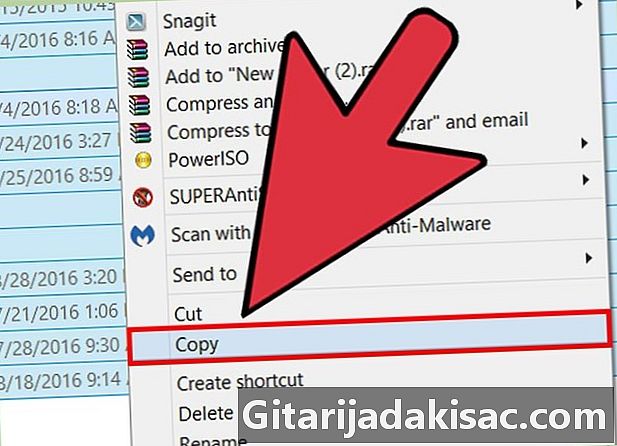
احفظ كل شيء على القرص الذي تريد الاحتفاظ به. إذا كان القرص قيد الاستخدام بالفعل ، فيجب عليك نسخ أي بيانات تريد الاحتفاظ بها احتياطيًا. بتنسيق القرص ، ستقوم بحذف جميع البيانات الموجودة هناك. -

افتح النافذة الكمبيوتر / هذا الكمبيوتر. ستعرض هذه النافذة جميع الأقراص المتصلة بجهاز الكمبيوتر الخاص بك. هناك عدة طرق لفتحه:- افتح القائمة بداية وحدد الكمبيوتر أو انقر نقرًا مزدوجًا على أيقونة الكمبيوتر على سطح المكتب.
- انقر فوق رمز المجلد الموجود في شريط المهام.
- صحافة ⊞ فوز+E.
-
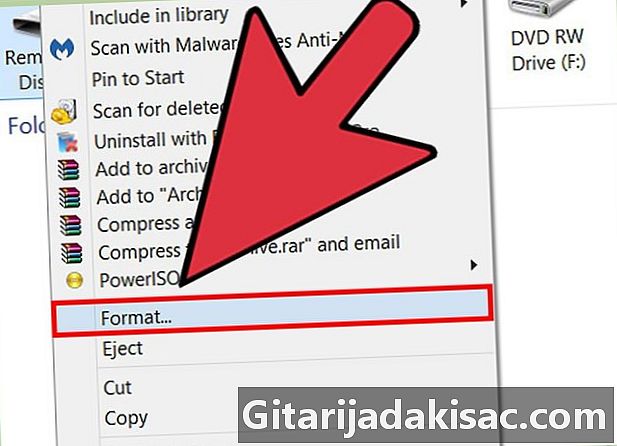
انقر بزر الماوس الأيمن على محرك USB وحدد تنسيق. نافذة تنسيق سوف تفتح.- إذا لم تر جهاز USB الخاص بك يظهر في القائمة ، فاضغط على ⊞ فوز+R وتشغيل "diskmgmt.msc" لفتح الأداة مدير القرص. إذا كان الجهاز أو منفذ USB لا يحتويان على عطل فعلي ، فيجب أن يظهر اسمه هنا. انقر بزر الفأرة الأيمن عليه واختر تنسيق.
-
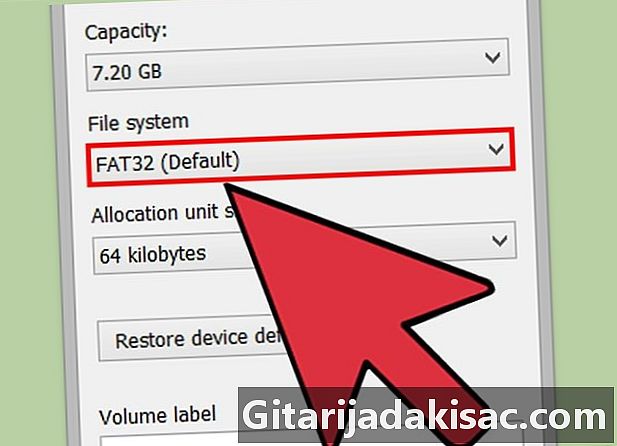
اختر FAT32 في القائمة نظام الملفات. هناك العديد من الخيارات للاختيار من بينها. يعمل FAT32 لأحجام القرص حتى 32 جيجابايت. إذا كان محرك أقراص USB الخاص بك أكبر من 32 جيجابايت أو إذا كنت تخطط لتخزين ملفات أكبر من 4 جيجابايت ، فيمكنك اختيار ذلك EXFAT. هذا التنسيق متوافق مع العديد من الأجهزة الحديثة ، وكذلك أجهزة USB والملفات من أي حجم.- إذا كان حجم جهازك أكبر من 32 جيجابايت وما زلت ترغب في استخدام نظام الملفات FAT32 ، فراجع القسم التالي.
-
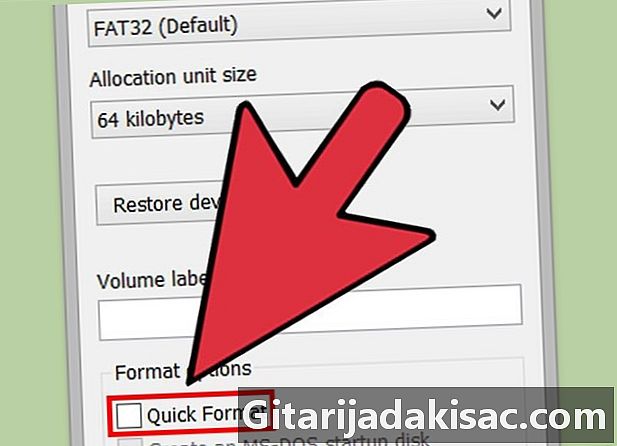
إذا كان أداء الجهاز منخفضًا ، فقم بإلغاء تحديده أداء تنسيق سريع. إذا لاحظت أن سرعة تشغيل هذا الجهاز منخفضة إلى حد ما أو كنت تواجه أخطاء عند محاولة نسخ الملفات ، فقم بإجراء تنسيق كامل بحيث يتم اكتشاف المشكلات وإصلاحها. سوف يستغرق وقتا أطول من شكل سريع قياسي. -

إعطاء اسم للقرص. الحقل اسم المجلد سوف يسمح لك بإدخال اسم للقرص. سيظهر هذا الاسم عندما يكون القرص متصلاً بالأجهزة. -

اضغط على حسنا لبدء عملية التنسيق. سيُطلب منك تأكيد أنك تريد حذف كل شيء على القرص. بالنسبة لمعظم الأقراص ، يستغرق التنسيق بضع لحظات فقط. التنسيق الكامل يستغرق وقتا أطول. -
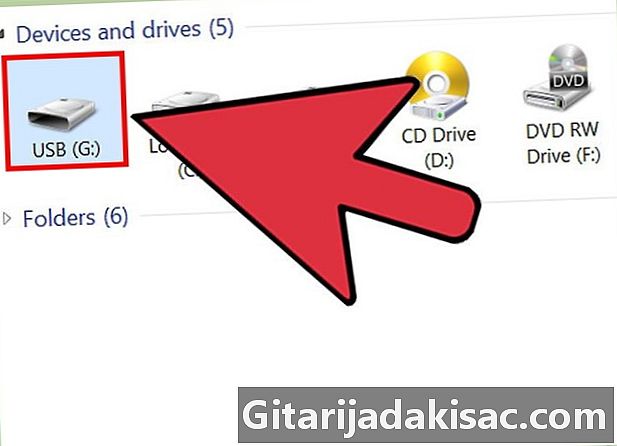
تحقق من أن محرك الأقراص يعمل. بعد التنسيق ، يجب أن ترى القرص منسقًا في النافذة الكمبيوتر / هذا الكمبيوتر. حاول نسخ بعض الملفات للتحقق من سير كل شيء بسلاسة.
طريقة 2 من Windows (الأقراص الأكبر من 32 جيجابايت)
-
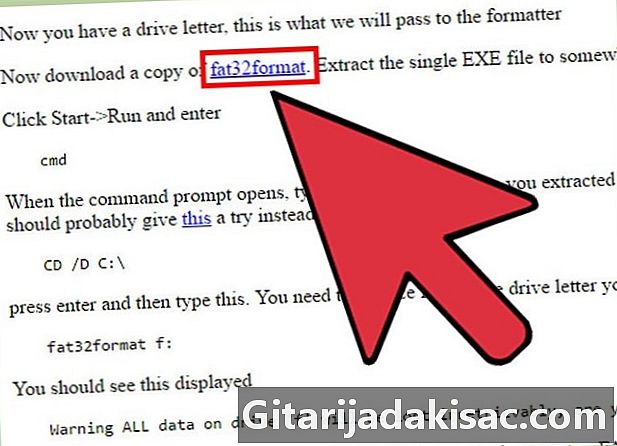
تحميل fat32format. هذه خدمة مجانية يمكنها تنسيق أي قرص أصغر من 2 تيرابايت بتنسيق FAT32. هل يمكن تنزيله من ridgecrop.demon.co.uk/index.htm؟guiformat.htm. انقر فوق لقطة شاشة لصفحة الويب لتنزيل البرنامج.- يسمى الملف الذي تم تنزيله "guiformat.exe. "
-
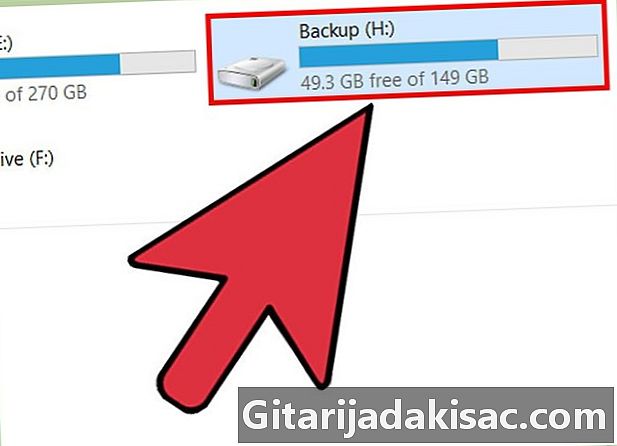
أدخل القرص الذي تريد تنسيقه. باستخدام هذه الأداة ، يمكنك تهيئة أي محرك أقراص حتى سعة 2 تيرابايت.- كلما كان حجم القرص أكبر ، كلما استغرق الأمر وقتًا أطول حتى يتعرف Windows على القرص وتثبيته بعد إدخاله. قد يستغرق قرص 2 تيرابايت 10 ثوانٍ على الأقل حتى يظهر على نظام Windows.
-
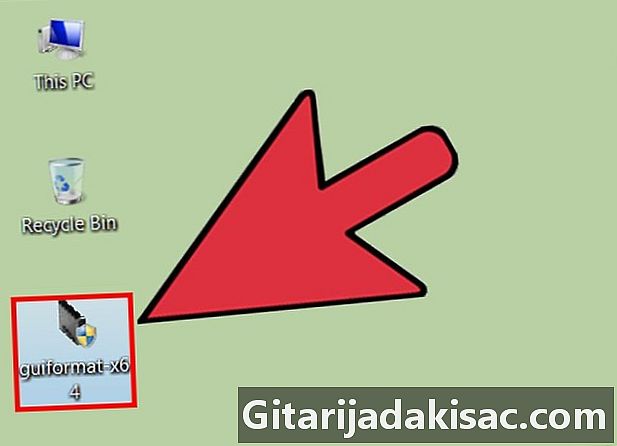
جولة guiformat.exe. سيطلب منك Windows وصول المسؤول للبرنامج. لا يحتاج إلى تثبيت ، وسوف يعمل على الفور. -
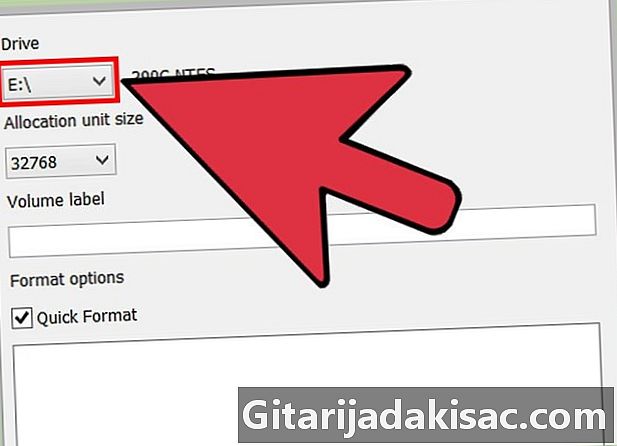
حدد قرص USB الخاص بك من القائمة أقراص. سترى السعة والتنسيق الحالي للقرص. -

أعط القرص اسماً. يمكنك أن تعطيه الاسم الذي تريده. هذا هو الاسم الذي سيظهر عند إدخاله في جهاز كمبيوتر أو جهاز آخر. -

انقر فوق الزر بداية لبدء تنسيق القرص. يعتمد الوقت الذي يستغرقه التنسيق على حجم القرص. -
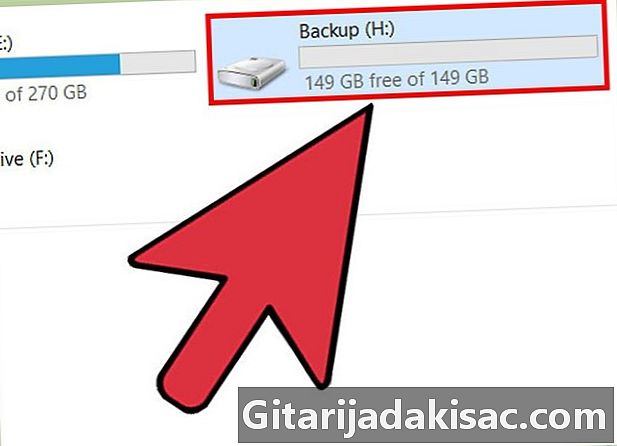
اختبار القرص تنسيق فقط. بمجرد اكتمال التنسيق ، يجب أن تكون قادرًا على العثور على القرص في النافذة الكمبيوتر / هذا الكمبيوتر. قد لا يظهر القرص فورًا ، خاصةً إذا كان حجمه أكبر من 1 تيرابايت.- إذا كانت الأجهزة وأجهزة الكمبيوتر التي تخطط لاستخدام القرص بها تدعم exFAT أو NTFS ، فيجب عليك استخدام أحد هذه التنسيقات بدلاً من ذلك. ستحصل على سرعات نقل أسرع والتعامل مع الملفات الكبيرة. يوصى باستخدام FAT32 على أقراص أكبر من 32 جيجابايت إذا كانت أجهزتك تدعم FAT32 فقط.
طريقة ماك 3
-
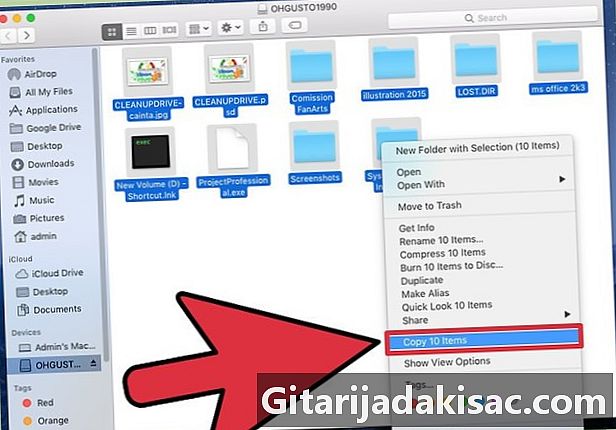
نسخ احتياطي لكافة البيانات الهامة على القرص. سيؤدي تنسيق القرص إلى حذف كل شيء به ، لذا يجب التأكد من نسخ جميع الملفات المهمة إلى مكان آمن آخر قبل التنسيق. -
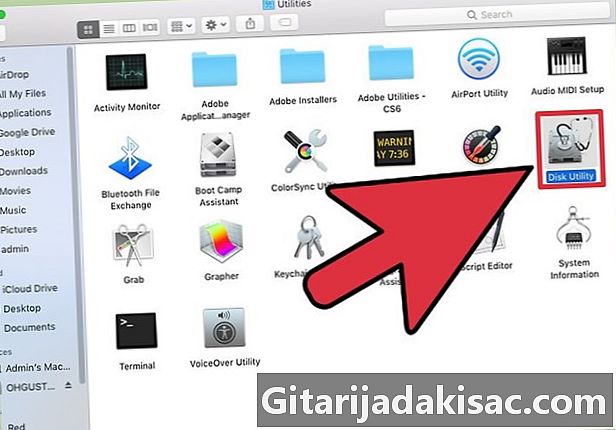
افتح Disk Utility في المجلد الخدمات. ستجد هذا الملف في ملفك تطبيقات. -
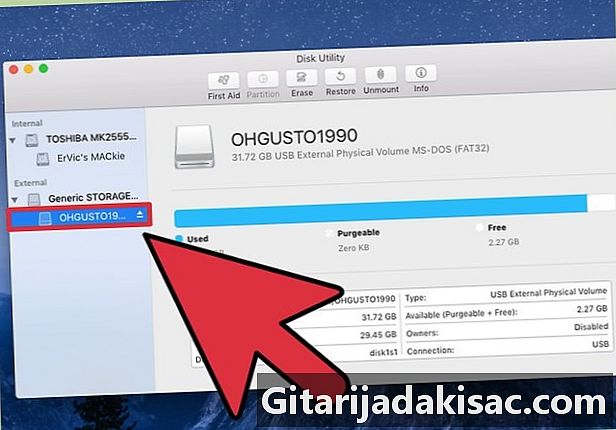
حدد جهاز USB الخاص بك من القائمة الموجودة على اليسار. إذا لم يحدث ذلك ، فجرب منفذ USB مختلفًا. إذا لم تتمكن من جعله يظهر على منفذ آخر أو على كمبيوتر آخر ، فقد يتم كسره. -

انقر فوق علامة التبويب طمس. يتيح لك ذلك عرض خيارات التنسيق لجهاز USB. -

اختر MS-DOS (FAT) في القائمة تنسيق أو تنسيق حجم. حتى لو كان مدرجا باسم FATهو في الواقع نظام الملفات FAT32. لاحظ أن تنسيق FAT32 متاح فقط على أقراص أصغر من 32 جيجابايت ولملفات أصغر من 4 جيجابايت. إذا كان لديك قرص أكبر أو تريد نقل ملفات أكبر ، ففكر في تحديد التنسيق الأكثر حداثة EXFAT. إذا كنت تنوي استخدام هذا القرص فقط على أجهزة كمبيوتر MAC ، فحدد نظام التشغيل Mac OS Extended (Journaled) .- إذا كان حجم القرص أكبر من 32 جيجابايت ، لكنك تحتاج بشدة إلى تنسيق FAT32 ، يمكنك إنشاء أقسام متعددة على جهاز USB وتنسيق كل قسم منفصل كقسم FAT32. انقر فوق علامة التبويب تقسيم، ثم انقر فوق الزر + لإنشاء أقسام جديدة. اضبط حجم كل قسم على 32 جيجابايت أو أقل واختر MS-DOS (FAT) في القائمة تنسيق.
-

أدخل اسمًا لقرص USB. أدخل اسمًا للقرص في الحقل الاسم العائلي. سيظهر هذا الاسم في كل مرة يتم فيها توصيل القرص بجهاز كمبيوتر أو جهاز آخر. -
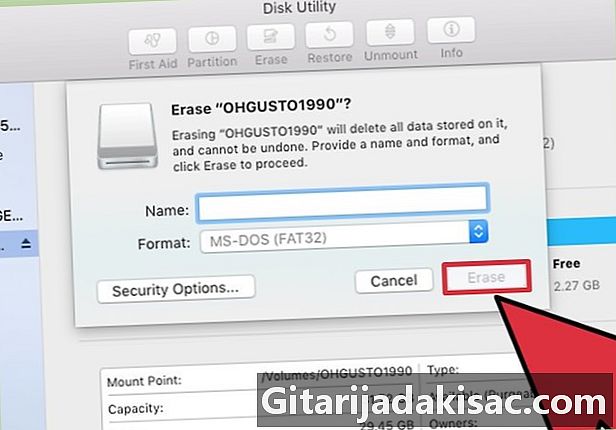
اضغط على طمس لبدء التنسيق. سيتم حذف جميع البيانات الموجودة على القرص وتنسيقها باستخدام نظام الملفات FAT32. -
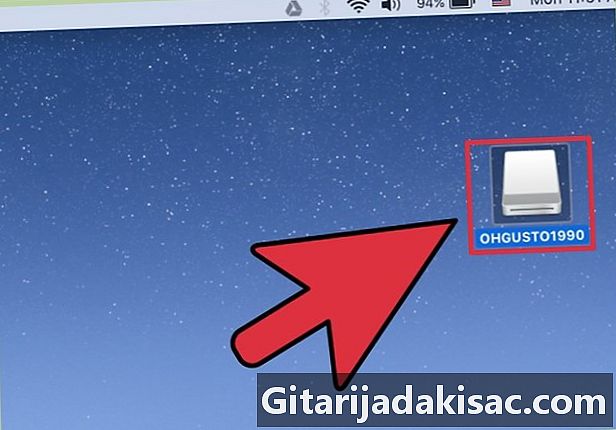
اختبار قرص USB الخاص بك. بعد التنسيق ، يجب أن تكون قادرًا على إضافة وحذف الملفات بأمان على محرك أقراص USB. سوف تجد قرص USB على سطح المكتب الخاص بك.
طريقة 4 من: أوبونتو لينكس
-
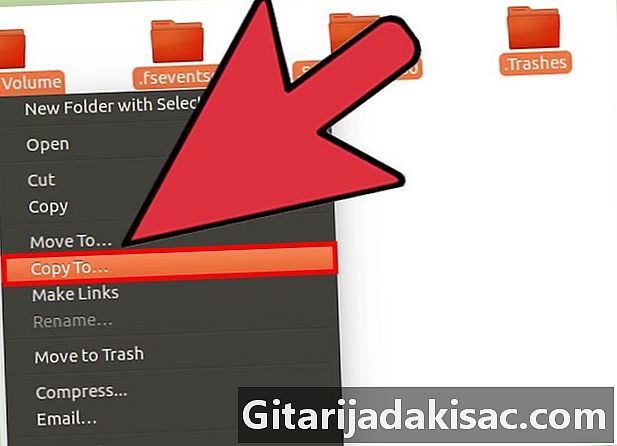
نسخ احتياطي لكافة البيانات التي تريد الاحتفاظ بها. سيؤدي تنسيق القرص إلى حذف جميع البيانات الموجودة هناك. انسخ كل ما تريد الاحتفاظ به إلى موقع آخر قبل التنسيق. -
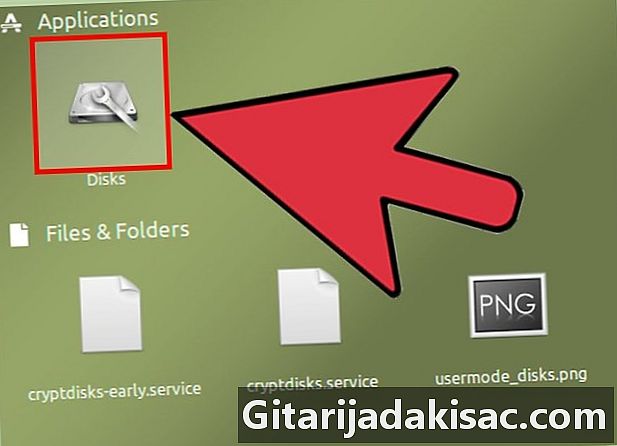
افتح الفائدة القرص. تتيح لك هذه الخدمة تهيئة الأقراص المتصلة بنظامك. لفتحها ، أسهل طريقة هي النقر فوق زر الشرطة أو الضغط ⌘ واكتب "الأقراص". الفائدة القرص يجب أن تظهر أولاً في قائمة النتائج. -

حدد جهاز USB الخاص بك. ستجدها في قائمة الأقراص على الجانب الأيسر من النافذة أقراص. -
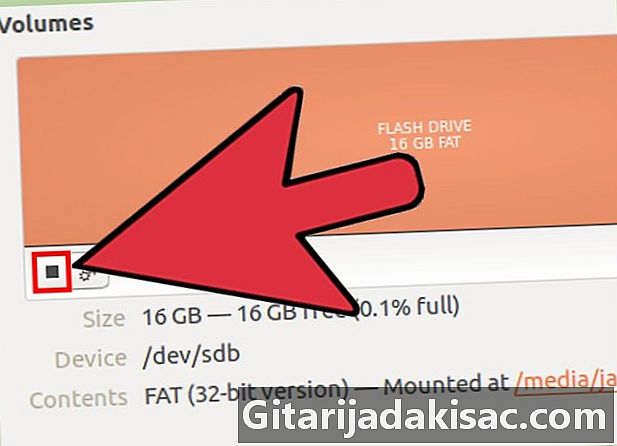
انقر فوق الزر توقف (■). هذا يجعل من الممكن تفكيك القرص ، بحيث يمكن تنسيقه. -
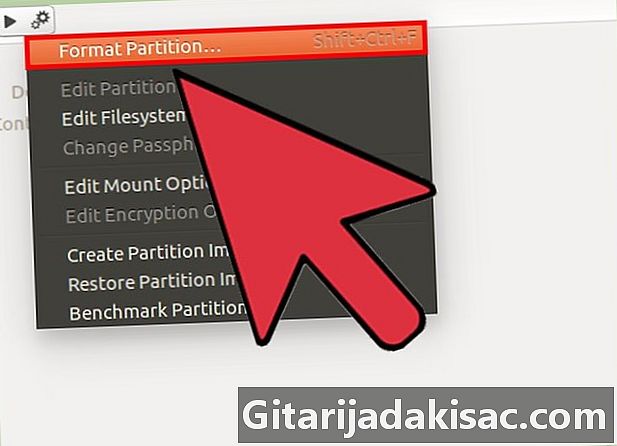
انقر على زر الترس وحدد تنسيق. هذا يفتح نافذة جديدة. -
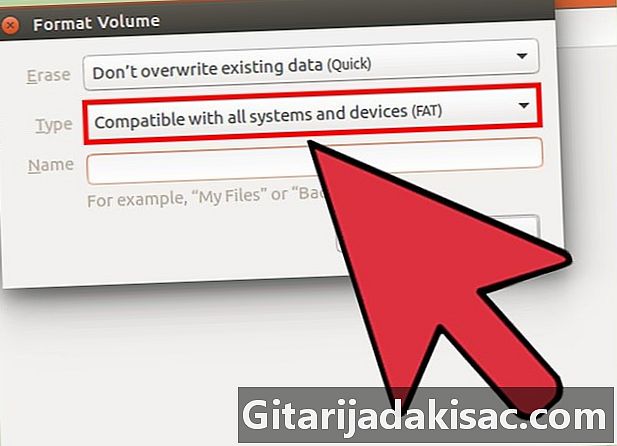
اختر متوافق مع جميع الأنظمة والأجهزة (FAT) في القائمة نوع. هذا يحدد نظام الملفات FAT32.- إذا كنت تخطط لاستخدام قرص USB على أنظمة Linux فقط ، فحدد نظام الملفات EXT4.
-
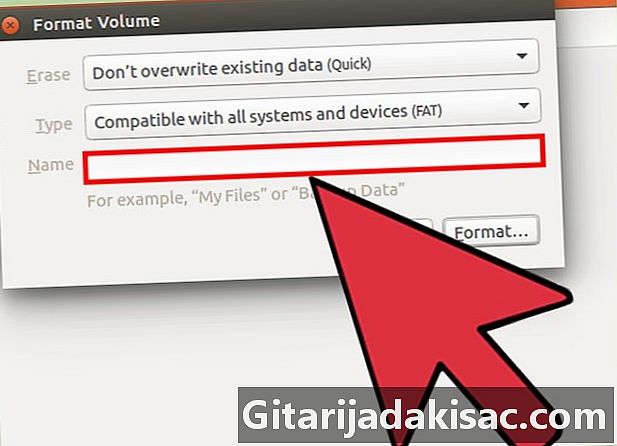
أعط اسماً لقرص USB. سيظهر هذا الاسم عند إدخال القرص في جهاز كمبيوتر أو جهاز آخر. -
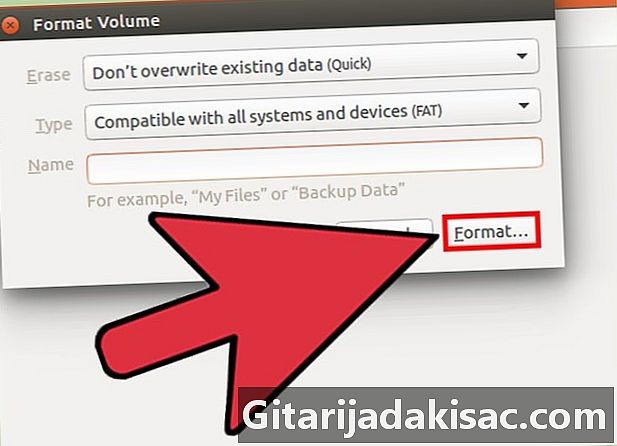
انقر فوق الزر تنسيق لبدء عملية التنسيق. يستغرق سوى بضع لحظات. -
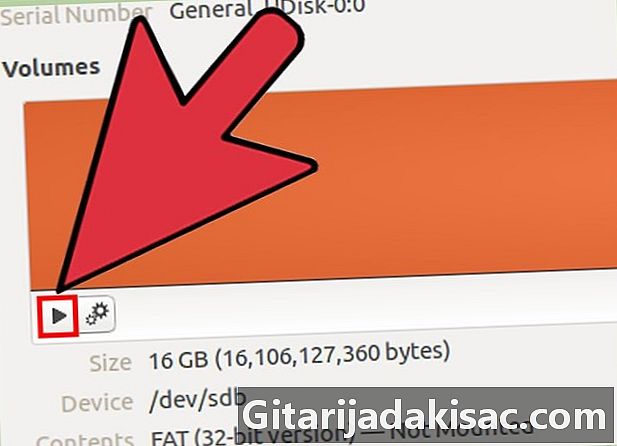
انقر فوق الزر القراءة (▶). يتيح لك ذلك تثبيت القرص المنسق فقط ، بحيث يمكنك استخدامه.